win7系統(tǒng)取消自動隱藏任務(wù)欄的操作方法教程
我們都知道win7系統(tǒng)任務(wù)欄是非常實(shí)用的功能,它既能將你常用的軟件直接添加到你的任務(wù)欄中以方便使用,也能在打開多個(gè)軟件時(shí)起到預(yù)覽的作用,所以說使用電腦時(shí),下方的任務(wù)欄起到了非常重要的輔助作用。現(xiàn)在有用戶反映筆記本win7系統(tǒng)任務(wù)欄自動隱藏,影響操作。大多數(shù)人都會驚慌認(rèn)為是電腦中毒導(dǎo)致任務(wù)欄丟失,其實(shí)也會因?yàn)樽陨黼娔X設(shè)置問題導(dǎo)致任務(wù)欄自動隱藏,那現(xiàn)在小編就為大家介紹在電腦自身設(shè)置出錯(cuò)時(shí),怎么設(shè)置才能將任務(wù)欄固定在桌面底端。
win7系統(tǒng)取消自動隱藏任務(wù)欄的操作方法如下第一步:我們在系統(tǒng)桌面中沒有發(fā)現(xiàn)任務(wù)欄,如下圖:

第二步:將鼠標(biāo)移動到系統(tǒng)桌面最底端,這時(shí)候任務(wù)欄將自動彈出;
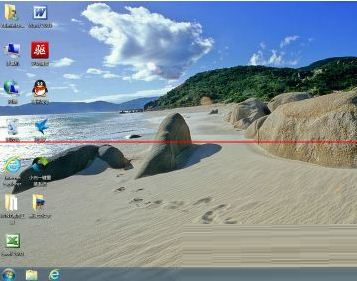
第三步:我們右鍵彈出的任務(wù)欄窗口,在彈出的右鍵菜單中選擇“屬性”;
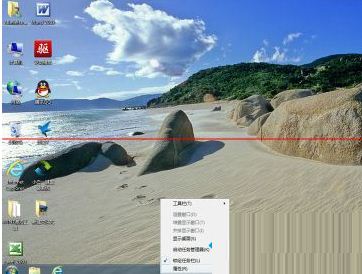
第四步:我們在彈出的任務(wù)欄中選擇屬性菜單,此時(shí)出現(xiàn)屬性菜單,在任務(wù)欄外觀欄目下發(fā)現(xiàn):第2行“自動隱藏任務(wù)欄”項(xiàng)打上了勾;
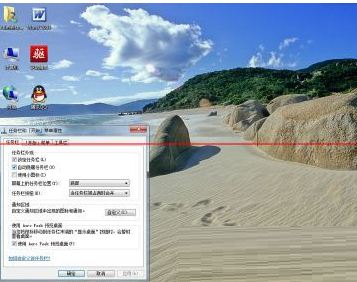
第五步:我們只需要把“自動隱藏任務(wù)欄”前面的鉤鉤去掉,然后點(diǎn)擊保存,這樣以后任務(wù)欄就不會自動隱藏了,。
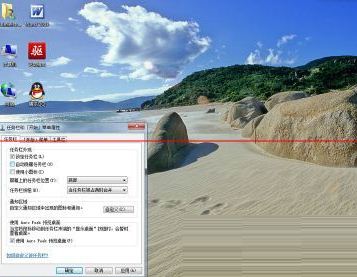
第六步:到這里我們設(shè)置就完成了,我們會發(fā)現(xiàn)任務(wù)欄不會再隱藏了。
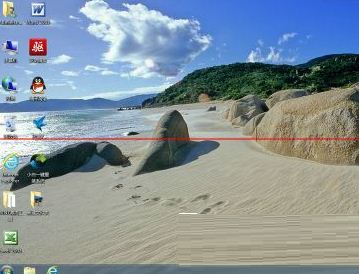
上面的方法是不是非常簡單,如果設(shè)置好了,就不用再擔(dān)心會出現(xiàn)任務(wù)欄丟失的狀況了,但如果根據(jù)上面的方法還是找不到被隱藏的任務(wù)欄,就需要考慮是否是因?yàn)椴《疽鸬牧恕?/p>
相關(guān)文章:
1. Win11/Win10 上提供“試用”按鈕 微軟計(jì)劃用“OneOutlook”替代原生“Mail”應(yīng)用2. FreeBSD常用指令整理(學(xué)習(xí)筆記)3. 中興新支點(diǎn)操作系統(tǒng)全面支持龍芯3A3000 附新特性4. Ubuntu 20.04.2 發(fā)布,包括中國版的優(yōu)麒麟5. centos7安裝clickhouse并設(shè)置用戶名密碼案例詳解6. FreeBSD如何添加硬盤?FreeBSD添加硬盤的方法7. 微軟宣布將在1月10日結(jié)束對Win7/8/8.1版Edge瀏覽器的支持8. Linux Mint系統(tǒng)怎么開啟淡出特效?9. Mac版steam錯(cuò)誤代碼118怎么解決?Mac版steam錯(cuò)誤代碼118解決教程10. Win11系統(tǒng)tracert命令如何使用?Win11系統(tǒng)tracert命令使用教學(xué)

 網(wǎng)公網(wǎng)安備
網(wǎng)公網(wǎng)安備